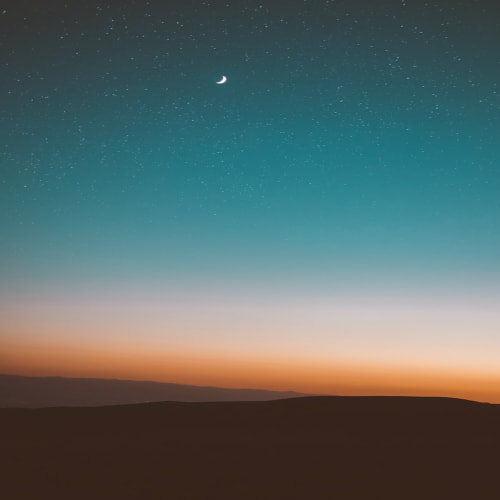M4 맥 미니의 SSD 업그레이드 가능성
애플의 최신 M4 맥 미니는 이전 모델과 달리 SSD가 모듈형으로 설계되었습니다. 이를 통해 이론적으로 SSD 교체 및 업그레이드가 가능합니다. 실제로 일부 기술자들이 기본 256GB SSD를 2TB로 증설하는 데 성공하면서 M4 맥 미니의 확장 가능성을 입증한 사례도 존재합니다. 다만, 이는 고급 기술 장비와 높은 수준의 전문성을 요구하는 작업으로, 일반 사용자들이 접근하기에는 상당히 까다롭습니다.
애플의 공식 SSD 업그레이드 키트 가능성
애플이 M4 맥 미니의 SSD 업그레이드 키트를 공식적으로 판매할 가능성은 매우 낮습니다. 애플은 제품의 보안성과 하드웨어 통합성을 강조하며, 사용자가 내부 부품을 쉽게 변경하지 못하도록 설계해 왔습니다. 특히 애플은 자체적으로 설계한 SSD 모듈과 소프트웨어를 통해 호환성을 강하게 제한하고 있어, 서드파티 제조사들 또한 호환 키트를 개발하기 어려운 상황입니다.
현재로서는 애플이 SSD 업그레이드 옵션을 제공할 가능성은 제로에 가깝다고 평가할 수 있으며, 사용자는 다른 대안을 모색해야 할 필요가 있습니다.
고속 외부 SSD 활용 방안
내부 SSD를 업그레이드하기 어려운 상황에서 현실적인 대안은 고속 외부 SSD를 활용하는 것입니다. M4 맥 미니는 Thunderbolt 4 포트를 통해 빠른 데이터 전송 속도를 지원하며, 외장 SSD를 사용한 부팅 및 어플리케이션 설치가 가능합니다.
외장 SSD를 부팅 드라이브로 설정하려면 다음 단계를 따를 수 있습니다:
1. 외장 SSD 준비
고속 NVMe SSD를 지원하는 Thunderbolt 4 외장 케이스를 선택하십시오. 삼성 X5, 샌디스크 Extreme Pro 등의 제품이 대표적인 예입니다.
2. macOS 설치
Apple Configurator를 사용해 외장 SSD에 macOS를 설치합니다. 설치 완료 후 외장 SSD를 기본 부팅 드라이브로 설정할 수 있습니다.
3. 애플리케이션 설치 및 실행
외장 SSD를 활용해 주로 사용하는 애플리케이션을 설치하거나 데이터 저장소로 활용하면, 내부 SSD의 용량 부담을 줄이고 성능을 최적화할 수 있습니다.
외부 SSD 활용의 장점
외부 SSD는 설치와 사용이 비교적 간단하며, 내부 SSD를 업그레이드하지 않고도 저장 공간을 확장할 수 있는 현실적인 대안입니다. Thunderbolt 4의 높은 대역폭을 통해 내부 SSD와 유사한 성능을 제공하며, 시스템 부팅 시간이나 대용량 파일 작업에서도 뛰어난 속도를 발휘합니다. 이 방법은 내부 SSD 업그레이드의 어려움을 보완하면서도 유연성을 제공합니다.
결론
M4 맥 미니의 SSD 업그레이드는 이론적으로 가능하지만, 애플의 정책과 설계로 인해 현실적으로는 어렵습니다. 애플이 공식적인 SSD 업그레이드 옵션을 제공하지 않을 가능성이 높기 때문에, 고속 외부 SSD를 활용한 부팅 및 데이터 저장 방식이 가장 현실적이고 안전한 대안입니다. 이는 사용자들에게 확장성과 편리함을 동시에 제공할 수 있는 방법입니다.
'애플맥 뉴스 & 팁' 카테고리의 다른 글
| 애플 에어태그와 항공사 연합, 잃어버린 짐의 위치를 바로 찾다 (2) | 2024.11.20 |
|---|---|
| 애플 iCloud 메모 사라짐 문제, 공식 인정 (1) | 2024.11.19 |
| 애플, M4 맥미니 기본 메모리 용량 16GB로 상향 조정: 사용자 가치를 재정의하다 (0) | 2024.11.17 |
| 영상 편집을 위한 최적의 선택은? M4 맥 미니와 M1 MAX Studion 비교 (1) | 2024.11.16 |
| 파이널 컷 11의 새로운 AI 기능 – 마그네틱 마스크부터 자동 자막까지 (0) | 2024.11.14 |